ąÜą░ą║ąŠ ąŠčćąĖčüčéąĖčéąĖ čĆą░čćčāąĮą░čĆ ąŠą┤ ąĮąĄąČąĄčÖąĄąĮąĖčģ ą┤ą░č鹊č鹥ą║ą░ čüą░ą╝ąĖ - ąÆąĖąĮą┤ąŠą▓čü ą║ąŠčĆąĖčüąĮąŠčüčé ąĖ ą░ąĮčéąĖą▓ąĖčĆčāčü
ąĪą░ą┤čƹȹ░čś
- 1ąŚą░čłč鹊 ą╝ąŠčĆą░č鹥 ą┤ą░ ąŠčćąĖčüčéąĖč鹥 čĆą░čćčāąĮą░čĆ ąŠą┤ "čüą╝ąĄčøą░"
- 2ą£ąĄč鹊ą┤ąĄ čćąĖčłčøąĄčÜą░
- 3ąÜą░ą║ąŠ čüąĄ ą▓ą░čł čĆą░čćčāąĮą░čĆ čüą░ą╝ąĖ ąŠčćąĖčüčéąĖ ąŠą┤ ąĮąĄąČąĄčÖąĄąĮąĖčģ ą┤ą░č鹊č鹥ą║ą░
- 4ąæčĆąĖčüą░čÜąĄ čüąĖčüč鹥ą╝čüą║ąŠą│ ą┤ąĖčüą║ą░
- 5ąŻą║ą╗ą░čÜą░čÜąĄ čüą╝ąĄčøą░ ąĖąĘ ą┐čĆąŠąĘąŠčĆą░ čüąĖčüč鹥ą╝ą░
- 6ąÜą░ą║ąŠ ą┤ą░ ąŠą▒čĆąĖčłąĄą╝ ą░čāč鹊ą╝ą░čéčüą║ąŠ ą┐čĆą░ą▓čÖąĄčÜąĄ čĆąĄąĘąĄčĆą▓ąĮąĖčģ ą║ąŠą┐ąĖčśą░ ąŠą┤ ąĮąĄą┐ąŠčéčĆąĄą▒ąĮąĖčģ ą┐čĆąŠą│čĆą░ą╝ą░
- 7ą¤čĆąŠą▓ąĄčĆą░ ą▓ą░čłąĄą│ čĆą░čćčāąĮą░čĆą░ ą┐ąŠą╝ąŠčøčā ą░ąĮčéąĖą▓ąĖčĆčāčüąĮąŠą│ ą┐čĆąŠą│čĆą░ą╝ą░
- 8ąÆąĖą┤ąĄąŠ
ą¤ą”-ąŠą▓ąĖ ąĖąĘ ą┐ąŠčüą╗ąĄą┤čÜąĖčģ 10 ą│ąŠą┤ąĖąĮą░ ąĮąĖčüčā ą╗čāą║čüčāąĘ, ą▓ąĄčø čüčā ąĮąĄąŠą┐čģąŠą┤ąĮąĖ. ąĪą▓ąĄ ą▓ąĖčłąĄ ąĖ ą▓ąĖčłąĄ čāčüą╗čāą│ą░, čāčüą╗čāą│ąĄ ąĖą┤čā ąĮą░ ą┐ąŠčüą░ąŠ ą┐čĆąĄą║ąŠ ąśąĮč鹥čĆąĮąĄčéą░ ąĖ čÖčāą┤ąĖ ą╝ąŠčĆą░čśčā ąŠą▓ą╗ą░ą┤ą░čéąĖ ąŠą▓ąĖą╝ čāčĆąĄčÆą░čśąĄą╝. ąÆčĆąĄą╝ąĄąĮąŠą╝, čĆą░čćčāąĮą░čĆ ą║ąŠą┐ąĖčĆą░ ąŠą┤čĆąĄčÆąĄąĮąĖ ą▒čĆąŠčś ą┤ą░č鹊č鹥ą║ą░ ą║ąŠčśąĄ ą▓ąĄčø ąĮąĄ ą║ąŠčĆąĖčüčéąĖ čüąĖčüč鹥ą╝ ąĖą╗ąĖ ąŠčüąŠą▒ą░, ą░ą╗ąĖ ąĘą░čāąĘąĖą╝ą░ ą╝ąĄčüč鹊 ąĖ ą║ąŠą╝ą┐ą╗ąĖą║čāčśąĄ čĆą░ą┤ čĆą░čćčāąĮą░čĆą░. ąöą░ ą▒ąĖčüč鹥 ąĖąĘą▒ąĄą│ą╗ąĖ čĆą░ąĘą╗ąĖčćąĖč鹥 ą▓ąĖčüąĄ ąĖ ąŠą┐č鹥čĆąĄčøąĄčÜą░, ą╝ąŠčĆą░č鹥 čĆąĄą┤ąŠą▓ąĮąŠ čćąĖčüčéąĖčéąĖ čüą▓ąŠčś čüąĖčüč鹥ą╝.
ąŚą░čłč鹊 ą╝ąŠčĆą░č鹥 ą┤ą░ ąŠčćąĖčüčéąĖč鹥 čĆą░čćčāąĮą░čĆ ąŠą┤ "čüą╝ąĄčøą░"
ąĪą░ą▓čĆąĄą╝ąĄąĮąĖ čĆą░čćčāąĮą░čĆąĖ čüčā ąŠą┐čĆąĄą╝čÖąĄąĮąĖ čģą░čĆą┤ ą┤ąĖčüą║ąŠą▓ąĖą╝ą░ ą▓ąĄą╗ąĖą║ąŠą│ ą║ą░ą┐ą░čåąĖč鹥čéą░, ą░ą╗ąĖ čćą░ą║ ąĖ ąŠąĮąĖ čā čśąĄą┤ąĮąŠą╝ čéčĆąĄąĮčāčéą║čā ą┐ąŠčüčéą░čśčā ą┐čāąĮąĖ ąĖ ą╝ąŠčĆą░čśčā ą┐ąŠč湥čéąĖ ą┤ą░ ąĖąĘą▒čĆąĖčłčā ąĮąĄąČąĄčÖąĄąĮąĄ ą┤ą░č鹊č鹥ą║ąĄ. ą¦ąĖčłčøąĄčÜąĄ čĆą░čćčāąĮą░čĆą░ ąŠą┤ čüą╝ąĄčøą░ čśąĄ ąĮąĄąŠą┐čģąŠą┤ąĮą░ ą┐čĆąŠčåąĄą┤čāčĆą░ ąĘą░ ą┤ąŠą╝ ąĖ čĆą░ą┤ąĮąĖ čĆą░čćčāąĮą░čĆ, čśąĄčĆ ąŠą╝ąĄčéą░ ąĮąŠčĆą╝ą░ą╗ą░ąĮ čĆą░ą┤ ą╝ą░čłąĖąĮąĄ, čāčüą┐ąŠčĆą░ą▓ą░čśčāčøąĖ ą┐čĆąĄčéčĆą░ą│čā čćą▓čĆčüč鹊ą│ ą┤ąĖčüą║ą░. ąØą░čśą▓ąĄčøą░ ą┐ąŠč鹥賹║ąŠčøą░ čā ą┐čĆąŠčåąĄčüčā čāą║ą╗ą░čÜą░čÜą░ ąĮąĄ ą▒čĆąĖčłąĄ ą▓ą░ąČąĮąĄ čüąĖčüč鹥ą╝čüą║ąĄ ą┐ąŠą┤ą░čéą║ąĄ, ą▓ąĄčø čüą░ą╝ąŠ čüą╝ąĄčøąĄ.
ą×ą┤ą╗ąĖčćąĮąŠąØąĄą║ąĖ ąĮąĄą┐ąŠčéčĆąĄą▒ąĮąĖ ą┤ąŠą║čāą╝ąĄąĮčéąĖ čüąĄ ą┐ąŠčśą░ą▓čÖčāčśčā ą┐čĆąĖą╗ąĖą║ąŠą╝ ąĖąĮčüčéą░ą╗ą░čåąĖčśąĄ ą┐čĆąŠą│čĆą░ą╝ą░, ąĖą│ą░čĆą░, čĆą░čćčāąĮą░čĆ ą┐ąŠčćąĖčÜąĄ ą┤ą░ ą┐ąŠą╗ą░ąČąĄ čüąĖčüč鹥ą╝ čüą┐ąŠčĆąĖčśąĄ, ąŠčéą▓ą░čĆą░ ą┐čĆąŠąĘąŠčĆąĄ. ąØąĄą║ąĖ čüąŠčäčéą▓ąĄčĆ ą░čāč鹊ą╝ą░čéčüą║ąĖ čüčéą░ą▓čÖą░ čüąĖčüč鹥ą╝ čā ą┤ąŠą┤ą░čéąĮąĄ čāčüą╗čāąČąĮąĄ ą┐čĆąŠą│čĆą░ą╝ąĄ ą░ą║ąŠ ąĮąĄąĖčüą║čāčüąĮąĖ ą║ąŠčĆąĖčüąĮąĖą║ ąĘą░ą▒ąŠčĆą░ą▓ąĖ ą┤ą░ čāą║ą╗ąŠąĮąĖ ą┐ąŠčÖą░ ąĘą░ ą┐ąŠčéą▓čĆą┤čā ą┐čĆąĖą╗ąĖą║ąŠą╝ ąĖąĮčüčéą░ą╗ą░čåąĖčśąĄ. ąĪą▓ąĄ ąŠą▓ąŠ ą┤ąŠą▓ąŠą┤ąĖ ą┤ąŠ ą┐ąŠą│ąŠčĆčłą░čÜą░ čĆą░čćčāąĮą░čĆą░. ąÜą░ą┤ą░ čśąĄ čćą▓čĆčüčéąĖ ą┤ąĖčüą║ ą┐ąŠą┐čāčÜąĄąĮ, ą▓ąĖą┤ąĄčøąĄč鹥 ą┐ąŠčüąĄą▒ą░ąĮ ą┐čĆąŠąĘąŠčĆ ą║ąŠčśąĖ čāą║ą░ąĘčāčśąĄ ąĮą░ ą┐ąŠčéčĆąĄą▒čā ą┤ą░ ąŠčüą╗ąŠą▒ąŠą┤ąĖč鹥 ą┐čĆąŠčüč鹊čĆ ąĮą░ ą┤ąĖčüą║čā. ą¤ąŠčüč鹊蜹Ą čüčÖąĄą┤ąĄčøąĖ ą┐ąŠąĘąĖčéąĖą▓ąĮąĖ ą░čüą┐ąĄą║čéąĖ čĆąĄą┤ąŠą▓ąĮąŠą│ čćąĖčłčøąĄčÜą░ ąĮąĄą┐ąŠčéčĆąĄą▒ąĮąĖčģ ą┤ą░č鹊č鹥ą║ą░:
- čĆą░ą┤ ąĮą░ čĆą░čćčāąĮą░čĆčā čøąĄ ą▒ąĖčéąĖ ą╝ąĮąŠą│ąŠ ą▒čƹȹĖ;
- ąĖą╝ą░č鹥 ą▓ąĖčłąĄ ą┐čĆąŠčüč鹊čĆą░ ąĘą░ ą▓ą░ąČąĮąĄ ą┤ąŠą║čāą╝ąĄąĮč鹥 ąĖ ą┤ą░č鹊č鹥ą║ąĄ;
- ąŠčéą▓ąŠčĆąĖč鹥 ą┐čĆąŠą│čĆą░ą╝, čüąĖčüč鹥ą╝ ąĘą░ ą┐ąŠą║čĆąĄčéą░čÜąĄ čøąĄ ą▒ąĖčéąĖ ą▒čƹȹĖ;
- ą┐ąŠčüč鹊蜹Ė ą╝ą░čÜąĖ čĆąĖąĘąĖą║ ąŠą┤ ą║čĆąĖčéąĖčćąĮąĄ ą│čĆąĄčłą║ąĄ ą║ąŠčśą░ čøąĄ ąĘą░čéą▓ąŠčĆąĖčéąĖ ą┐čĆąŠą│čĆą░ą╝ ąĖą╗ąĖ ąĖą│čĆčā čā ąĮąĄą░ą┤ąĄą║ą▓ą░čéąĮąŠą╝ ą▓čĆąĄą╝ąĄąĮčā.
ą£ąĄč鹊ą┤ąĄ čćąĖčłčøąĄčÜą░
ąöą░ ą▒ąĖčüč鹥 ąŠčćąĖčüčéąĖą╗ąĖ čüąĖčüč鹥ą╝, ąĮąĖčśąĄ ą┐ąŠčéčĆąĄą▒ąĮąŠ ą┐čĆąĄčéčĆą░ąČąĖą▓ą░čéąĖ čüą▓ą░ą║čā ą┤ą░č鹊č鹥ą║čā čĆčāčćąĮąŠ ąĖ čāą║ą╗ąŠąĮąĖčéąĖ ą│ą░ ą║čĆąŠąĘ ą║ąŠčĆą┐čā. ą¤ąŠčüč鹊蜹Ą ą┐ąŠčüąĄą▒ąĮąĖ ą░ą╗ą░čéąĖ ą║ąŠčśąĖ ą░čāč鹊ą╝ą░čéąĖąĘčāčśčā ą┐čĆąŠčåąĄčü ąĖ ąĘą░čģč鹥ą▓ą░čśčā ą╝ąĖąĮąĖą╝ą░ą╗ąĮčā ąĖąĮč鹥čĆą▓ąĄąĮčåąĖčśčā ąŠą┤ čüčéčĆą░ąĮąĄ ą║ąŠčĆąĖčüąĮąĖą║ą░. ą¦ąĖčłčøąĄčÜąĄ čĆą░čćčāąĮą░čĆą░ ąŠą┤ ąĮąĄąČąĄčÖąĄąĮąĖčģ ą┤ą░č鹊č鹥ą║ą░ ą╝ąŠąČąĄ čüąĄ ąĖąĘą▓čĆčłąĖčéąĖ ą┐ąŠą╝ąŠčøčā čüąĖčüč鹥ą╝čüą║ąĄ čäčāąĮą║čåąĖčśąĄ, ąĮą░ą╗ą░ąĘąĖ čüąĄ čā ąŠčüąŠą▒ąĖąĮą░ą╝ą░ čüą░ą╝ąŠą│ čģą░čĆą┤ ą┤ąĖčüą║ą░. ąöčĆčāą│ąĖ ą╝ąĄč鹊ą┤ čśąĄ ąĖąĮčüčéą░ą╗ą░čåąĖčśą░ čüą┐ąĄčåąĖčśą░ą╗ąĮąŠą│ čüąŠčäčéą▓ąĄčĆą░ ą║ąŠčśąĖ čśąĄ čĆą░ąĘą▓ąĖčśąĄąĮ čüą┐ąĄčåąĖčśą░ą╗ąĮąŠ ąĘą░ ąŠą▓ąĄ čüą▓čĆčģąĄ, ąĮą░ ą┐čĆąĖą╝čśąĄčĆ, ą”čüą╗ąĄą░ąĮąĄčĆ, ąŻąĮąĖąĮčüčéą░ą╗ą╗ ąĢą║ą┐ąĄčĆčé.
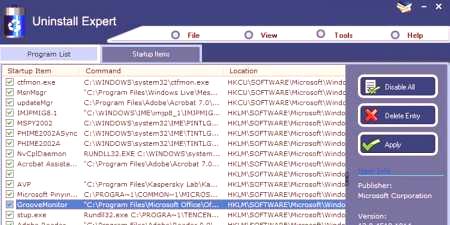
ąÜą░ą║ąŠ čüą░ą╝ąĖ ąŠčćąĖčüčéąĖčéąĖ čüą▓ąŠčś čĆą░čćčāąĮą░čĆ ąŠą┤ ąĮąĄąČąĄčÖąĄąĮąĖčģ ą┤ą░č鹊č鹥ą║ą░
ąÆąĄčøąĖąĮą░ čüą╝ąĄčøą░ čüąĄ čüą░ą║čāą┐čÖą░ ąĘą▒ąŠą│ ąĮąĄčüą┐čĆąĄą╝ąĮąŠčüčéąĖ ąŠčüąŠą▒ąĄ ą┤ą░ čüąĄ ąŠčüą╗ąŠą▒ąŠą┤ąĖ ą┤ą░č鹊č鹥ą║ą░ ą║ąŠčśąĄ ą╝čā ą▓ąĖčłąĄ ąĮąĄ čéčĆąĄą▒ą░.ąØąĄą║ąŠ čśąĄ ą┐čĆąĄčāąĘąĄąŠ čüąĄčĆąĖčśčā, ą┐ąŠą│ą╗ąĄą┤ą░ąŠ ą│ą░ ąĖ ąŠčüčéą░ą▓ąĖąŠ ą┤ą░ ą╗ąĄąČąĖ ąĮą░ ą┤ąĖčüą║čā. ąĀčāčćąĮąŠ ąŠčćąĖčüčéąĖčéąĖ čĆą░čćčāąĮą░čĆ ąŠą┤ čüą╝ąĄčøą░ ą╝ąŠąČąĄ čüą▓ą░ą║ąŠ ą║ąŠ ąĘąĮą░ ą║ą░ą║ąŠ čüąĄ ą┐čĆąĄčüąĄą╗ąĖčéąĖ ąĖąĘ čäą░čüčåąĖą║ą╗ąĄ čā čäą░čüčåąĖą║ą╗čā ąĖ ąĘą░ą┐ą░ą╝čéąĖčéąĖ ą┤ą░ čśąĄ ąĮąĄą┤ą░ą▓ąĮąŠ ą┐čĆąĄčāąĘąĄąŠ ąĖą╗ąĖ ąĖąĮčüčéą░ą╗ąĖčĆą░ąŠ. ąØą░čśą▓ą░ąČąĮąĖčśąĄ, ąĮąĄ ą▒čĆąĖčłąĖč鹥 ąĮąĖčłčéą░ ąĖąĘ č乊ą╗ą┤ąĄčĆą░ ąÆąĖąĮą┤ąŠą▓čü ąĖą╗ąĖ ą┐čĆąŠą│čĆą░ą╝čüą║ąĖčģ ą┤ą░č鹊č鹥ą║ą░ ąĮą░ čüąĖčüč鹥ą╝čüą║ąŠą╝ ą┐ąŠą│ąŠąĮčā. ąöą░ ą▒ąĖčüč鹥 ąĖčģ ąŠčćąĖčüčéąĖą╗ąĖ ąŠą┤ ąĮąĄąČąĄčÖąĄąĮąĖčģ ą┤ą░č鹊č鹥ą║ą░, ą▒ąŠčÖąĄ čśąĄ ą║ąŠčĆąĖčüčéąĖčéąĖ ą┐ąŠčüąĄą▒ąĮąĄ čāčüą╗čāąČąĮąĄ ą┐čĆąŠą│čĆą░ą╝ąĄ.
ąŻą║ą╗ąŠąĮąĖ čüą╝ąĄčøąĄ ąĮą░ ą▓ą░čłąŠčś čĆą░ą┤ąĮąŠčś ą┐ąŠą▓čĆčłąĖąĮąĖ
ąĪ ą▓čĆąĄą╝ąĄąĮąŠą╝ čüąĄ ąĮą░ ąĄą║čĆą░ąĮčā ą░ą║čāą╝čāą╗ąĖčĆą░čśčā ąŠą│čĆąŠą╝ąĮąĄ ą┐čĆąĄčćąĖčåąĄ, ą┤ąŠą║čāą╝ąĄąĮčéąĖ ą║ąŠčśąĖ ą▓ąĖčłąĄ ąĮąĖčüčā ą┐ąŠčéčĆąĄą▒ąĮąĖ ąĖ čüčéą▓ą░čĆą░čśčā čüą░ą╝ąŠ čģą░ąŠčü. ąóąŠ ąĮąĄčøąĄ ą┤ąĖčĆąĄą║čéąĮąŠ čāčéąĖčåą░čéąĖ ąĮą░ čĆą░ą┤ čüąĖčüč鹥ą╝ą░, ą░ą╗ąĖ čøąĄ ą▓ą░ą╝ ąŠą╗ą░ą║čłą░čéąĖ ą┐čĆąĄčéčĆą░ąČąĖą▓ą░čÜąĄ ąĮąĄąŠą┐čģąŠą┤ąĮąĖčģ ą░ą┐ą╗ąĖą║ą░čåąĖčśą░. ąĪą░ą╝ąŠ ąŠąĘąĮą░čćąĖč鹥 ąĮąĄąČąĄčÖąĄąĮąĄ ą┤ą░č鹊č鹥ą║ąĄ ąĖ ą┐čĆąĄą▓čāčåąĖč鹥 ąĖčģ čā čüą╝ąĄčøąĄ. ąÉą║ąŠ čüą╗čāčćą░čśąĮąŠ čüčéą░ą▓ąĖč鹥 ąĮąĄčłč鹊 čéą░ą╝ąŠ, ąŠąĮą┤ą░ čüąĄ ąŠą▓ą░čś ą┤ąŠą║čāą╝ąĄąĮčé ą╝ąŠąČąĄ ą▓čĆą░čéąĖčéąĖ. ąÜą░ą┤ą░ čüąĄ čüą░ą▓ ą▓ąĖčłą░ą║ čłą░čÖąĄ čā ą║ąŠčĆą┐čā, ąĮąĄ ąĘą░ą▒ąŠčĆą░ą▓ąĖč鹥 ą┤ą░ ą│ą░ ąŠą▒čĆąĖčłąĄč鹥. ąöąĄčüąĮąĖą╝ čéą░čüč鹥čĆąŠą╝ ą╝ąĖčłą░ ą║ą╗ąĖą║ąĮąĖč鹥 ąĮą░ čÜąĄą│ą░ ąĖ ąĖąĘą░ą▒ąĄčĆąĖč鹥 čćąĖčüč鹊čøčā.
ąóąŠčĆčĆąĄąĮčéčü ą░ąĮą┤ čāąĮą▓ą░ąĮč鹥ą┤ ą▓ąĖą┤ąĄąŠčü
ąöčĆčāą│ąŠ ą╝ąĄčüč鹊 čā ą║ąŠą╗ąĖčćąĖąĮąĖ ą╝ąĄą╝ąŠčĆąĖčśąĄ ąĮą░ čĆą░čćčāąĮą░čĆčā ąĘą░čāąĘąĖą╝ą░čśčā ą▓ąĖą┤ąĄąŠ ą┤ą░č鹊č鹥ą║ąĄ (ą┐čĆą▓ąĄ - ą╝ąŠą┤ąĄčĆąĮąĄ ąĖą│čĆąĄ). ąÆąĄčøąĖąĮą░ ą║ąŠčĆąĖčüąĮąĖą║ą░, ąĮą░ą║ąŠąĮ ą│ą╗ąĄą┤ą░čÜą░ čüąĄčĆąĖčśąĄ ąĖą╗ąĖ čäąĖą╗ą╝ą░, ąĘą░ą▒ąŠčĆą░ą▓ąĖ ą┤ą░ ąĖčģ čāą║ą╗ąŠąĮąĖč鹥. ąŻ ąĘą░ą▓ąĖčüąĮąŠčüčéąĖ ąŠą┤ ą║ą▓ą░ą╗ąĖč鹥čéą░ čüą╗ąĖą║ąĄ, ąŠą▓ą░ ą┤ą░č鹊č鹥ą║ą░ ą╝ąŠąČąĄ ą┤ą░ čéčĆą░čśąĄ ąŠą┤ 700 ą╝ąĄą│ą░ą▒ą░čśčéą░ ą┤ąŠ 30 ą│ąĖą│ą░ą▒ą░čśčéą░. ąöą░ ą▒ąĖčüč鹥 ąŠčćąĖčüčéąĖą╗ąĖ čĆą░čćčāąĮą░čĆ ąĖąĘ čäąĖą╗ą╝ąŠą▓ą░ ąĖ ąĄą╗ąĖą╝ąĖąĮąĖčüą░ą╗ąĖ ąĮąĄą┤ąŠčüčéą░čéą░ą║ ą┐čĆąŠčüč鹊čĆą░, ą┐ąŠčéčĆąĄą▒ąĮąŠ čśąĄ:
- ąĖą┤ąĖč鹥 čā čäą░čüčåąĖą║ą╗čā čüą░ ą┤ą░č鹊č鹥ą║ąŠą╝;
- ąĖąĘą░ą▒ąĄčĆąĖč鹥 ą│ą░ ą╗ąĄą▓ąĖą╝ čéą░čüč鹥čĆąŠą╝ ą╝ąĖčłą░;
- ą┐čĆąĖčéąĖčüąĮąĖč鹥 ąĪčģąĖčäčé ąĖ ą║ą╗ąĖą║ąĮąĖč鹥 ąĮą░ ąöąĄą╗ąĄč鹥 (ąśąĘą▒čĆąĖčłąĖ);
- čäąĖą╗ą╝ čøąĄ čéčĆą░čśąĮąŠ ą▒ąĖčéąĖ ąĖąĘą▒čĆąĖčüą░ąĮ.
ąŻčüą╗čāą│ąĄ ą║ąŠčśąĄ ą┤ąĖčüčéčĆąĖą▒čāąĖčĆą░čśčā ą▒ąĄčüą┐ą╗ą░čéąĮąĄ čäąĖą╗ą╝ąŠą▓ąĄ ą┐ąŠą╝ąŠčøčā č鹊čĆčĆąĄąĮčé čüąĖčüč鹥ą╝ą░, ąŠą┤ąĮąŠčüąĮąŠ ą▒čƹʹĖąĮąĄą¤čĆąĄčāąĘąĖą╝ą░čÜąĄ ąĘą░ą▓ąĖčüąĖ ąŠą┤ ą▒čĆąŠčśą░ čÖčāą┤ąĖ ą║ąŠčśąĖ čüčā ą│ą░ ą▓ąĄčø ą┐čĆąĄčāąĘąĄą╗ąĖ ąĖ ąŠčüčéą░ą▓ąĖą╗ąĖ ąĖčģ ąĮą░ ą┤ąĖčüčéčĆąĖą▒čāčåąĖčśąĖ. ąÆąĄąŠą╝ą░ ąĘą│ąŠą┤ą░ąĮ čüąĖčüč鹥ą╝ ą║ąŠčśąĖ čćčāą▓ą░ ą┐čĆąĄą║ąĖą┤ ą▓ąĄąĘąĄ ą┐čĆąĖą╗ąĖą║ąŠą╝ ą┐čĆąĄčāąĘąĖą╝ą░čÜą░, ąŠą╝ąŠą│čāčøą░ą▓ą░ ą▓ą░ą╝ ą┤ą░ ąŠą▓ą░čś ą┐čĆąŠčåąĄčü ą┐ąŠčüčéą░ą▓ąĖč鹥 ąĮą░ ą┐ą░čāąĘčā. ąÆčĆąĄą╝ąĄąĮąŠą╝ čøąĄč鹥 ąĮą░ą▒ą░ą▓ąĖčéąĖ ą▓ąĄą╗ąĖą║ąĖ ą▒čĆąŠčś ąŠą▓ąĖčģ č鹊čĆčĆąĄąĮčé ą┤ą░č鹊č鹥ą║ą░ ą║ąŠčśąĄ ą╝ąŠąČąĄč鹥 ąĖąĘą▒čĆąĖčüą░čéąĖ. ą£ąŠąČąĄč鹥 ąĖčģ ąĮą░čøąĖ ąĮą░ ą▓ąĖą┤čÖąĖą▓ąŠčś ąĘąĄą╗ąĄąĮąŠčś ąĖą║ąŠąĮąĖ čüą░ ą╗ąŠą│ąŠčéąĖą┐ąŠą╝ č鹊čĆčĆąĄąĮčé ą┐čĆąŠą│čĆą░ą╝ą░. ą£ąŠąČąĄč鹥 ąĖčģ čüąĖą│čāčĆąĮąŠ čāąĮąĖčłčéąĖčéąĖ.
ąæąĄąĘ ą▒čĆąĄąĮą┤ąŠą▓ą░ čā ą┐čĆąĄą│ą╗ąĄą┤ą░čćčā
ąĪą▓ąĖ čüą░ą▓čĆąĄą╝ąĄąĮąĖ ą┐čĆąŠą│čĆą░ą╝ąĖ ąĘą░ čüčāčĆč乊ą▓ą░čÜąĄ ąĮą░ ąśąĮč鹥čĆąĮąĄčéčā ą┐ąŠą┤čƹȹ░ą▓ą░čśčā čäčāąĮą║čåąĖčśčā čćčāą▓ą░čÜą░ ąĘą░ąĮąĖą╝čÖąĖą▓ąĖčģ ą▓ąĄą▒ čüčéčĆą░ąĮąĖčåą░. ą×ąĮąĖ čüąĄ ąĘąŠą▓čā "ą▒ąŠąŠą║ą╝ą░čĆą║čü" ąĖ ą╝ąŠą│čā ą▒ąĖčéąĖ čā ą┐ąŠčüąĄą▒ąĮąĖą╝ č鹊ą║ąŠą▓ąĖą╝ą░ čā čüą░ą╝ąŠą╝ ą┐čĆąĄčéčĆą░ąČąĖą▓ą░čćčā ąĖą╗ąĖ ą┤ąĖčĆąĄą║čéąĮąŠ čā ą┐čĆąĄčćąĖčåąĖ. ąÉą║ąŠ ąĮąĄ čćąĖčłąĄč鹥 ąĮąĄą┐ąŠčéčĆąĄą▒ąĮąĄ ą▓ąĄąĘąĄ, ąŠąĮą┤ą░ ą┐čĆąŠą│čĆą░ą╝ ą╝ąŠąČąĄ ą┐ąŠč湥čéąĖ ą┤ą░ čüąĄ "čéą▓ąĄą░ą║" ąĖ ą┤čāą│ą░čćą║ąĖ ą┤ąŠą▓ąĮą╗ąŠą░ą┤ ą▓ąĖąĮą┤ąŠą▓čü. ąŚą░ čćąĖčłčøąĄčÜąĄ ą┐ąŠčéčĆąĄą▒ąĮąŠ čśąĄ:
- ą┐ąŠą║ą░ąĘčāčśąĄ ą╝ąĖčłąĄą╝ ą┐čĆąĄą║ąŠ ąĮąĄą┐ąŠčéčĆąĄą▒ąĮąĄ ą╝ą░čĆą║ąĄčĆąĄ;
- ą┤ąĄčüąĮąĖ ą║ą╗ąĖą║;
- , ąĖąĘą░ą▒ąĄčĆąĖč鹥 čüčéą░ą▓ą║čā "ąŻą║ą╗ąŠąĮąĖ ąŠąĘąĮą░ą║čā".
ąØąĄąĖčüą║ąŠčĆąĖčłčøąĄąĮąĖ ą┐čĆąŠą│čĆą░ą╝ąĖ
ąæąĖčøąĄ ąĖąĘčāąĘąĄčéąĮąŠ č鹥賹║ąŠ ą┤ą░ ąŠčüąŠą▒ą░ ą┐čĆąŠą▓ąĄčĆąĖ čüą▓ąĄ čäą░čüčåąĖą║ą╗ąĄ ąĘą░ ąĮąĄąČąĄčÖąĄąĮąĄ ą┤ą░č鹊č鹥ą║ąĄ ąĖ ą┤ą░ ąĖčģ ąŠčćąĖčüčéąĖ. ąöą░ ą▒ąĖčüč鹥 č鹊 čāčĆą░ą┤ąĖą╗ąĖ, ą║čĆąĄąĖčĆą░č鹥 čüą┐ąĄčåąĖčśą░ą╗ąĮąĄ čāčüą╗čāąČąĮąĄ ą┐čĆąŠą│čĆą░ą╝ąĄ ą║ąŠčśąĖ čüą░ą╝ąĖ ą┐ąŠą┐ąĖčüčāčśčā čüą░ą┤čƹȹ░čś čćą▓čĆčüč鹊ą│ ą┤ąĖčüą║ą░ ąĖ ąŠą┤čĆąĄčÆčāčśčā ąĮą░čśčüčéą░čĆąĖčśąĄ, ąĮąĄąĖčüą║ąŠčĆąĖčłč鹥ąĮąĄ ą┤ą░č鹊č鹥ą║ąĄ ą║ąŠčśąĄ čüąĄ ą╝ąŠą│čā ąŠčćąĖčüčéąĖčéąĖ. ąŻ ąÆąĖąĮą┤čüąŠčĆ-čā čśąĄ čćąĖčłčøąĄčÜąĄ ą┤ąĖčüą║ą░ ąĘą░ čćąĖčłčøąĄčÜąĄ, ą░ą╗ąĖ ą╝ąŠąČąĄč鹥 ą║ąŠčĆąĖčüčéąĖčéąĖ ąĖ ąĮą░ą┐čĆąĄą┤ąĮąĖčśąĄ ą░ą┐ą╗ąĖą║ą░čåąĖčśąĄ ą║ą░ąŠ čłč鹊 čüčā ą”čåą╗ąĄą░ąĮąĄčĆ, ąŻąĮąĖąĮčüčéą░ą╗ą╗ąĄčĆ ąĀąĄą▓ąŠ. ą¤čĆąŠą│čĆą░ą╝ čøąĄ čüą░ą║čāą┐ąĖčéąĖ čüą▓ąĄ ąĘą░čüčéą░čĆąĄą╗ąĄ ą┤ą░č鹊č鹥ą║ąĄ, čüčéą░ą▓ą║ąĄ čĆąĄą│ąĖčüčéčĆą░ ąĖ ąĘą░čéčĆą░ąČąĖčéąĖ ą┤ą░ ąĖčģ čāą║ą╗ąŠąĮąĖč鹥. ąóąŠ ą╝ąŠąČąĄč鹥 čāčćąĖąĮąĖčéąĖ čā ą░čāč鹊ą╝ą░čéčüą║ąŠą╝ ąĖą╗ąĖ čĆčāčćąĮąŠą╝ čĆąĄąČąĖą╝čā.
ą¤ąŠčéčĆą░ąČąĖč鹥 ą┤čāą┐ą╗ąĖą║ą░č鹥 ąĖ ąŠą▒čĆąĖčłąĖč鹥 ąĖčģ
ą×ą┐ąĄčĆą░čéąĖą▓ąĮą░čüąĖčüč鹥ą╝ ąĖ ąĮąĄą║ąĖ ą┐čĆąŠą│čĆą░ą╝ąĖ ą┐ąŠąĮąĄą║ą░ą┤ čüčéą▓ą░čĆą░čśčā čĆčāą┤ą░čĆčüą║čā ą┤ą░č鹊č鹥ą║čā ąĘą░ ąŠą┤čĆąĄčÆąĄąĮąĄ ąŠą┐ąĄčĆą░čåąĖčśąĄ, ą░ą╗ąĖ čüąĄ ąŠąĮą┤ą░ ąĮąĄ ą▒čĆąĖčłčā. ą×ą▓ąĖ ą┐ąŠą┤ą░čåąĖ ąŠčłč鹥čøčāčśčā ą▓ą░čł čĆą░čćčāąĮą░čĆ, ą╝ąŠą│čā ąĮąĄą│ą░čéąĖą▓ąĮąŠ čāčéąĖčåą░čéąĖ ąĮą░ ąŠą┐ąĄčĆą░čéąĖą▓ąĮąĖ čüąĖčüč鹥ą╝ ą×ąĪ, čéą░ą║ąŠ ą┤ą░ ąĖčģ čéčĆąĄą▒ą░ ąŠčćąĖčüčéąĖčéąĖ. ąÉą┐ą╗ąĖą║ą░čåąĖčśą░ ą”čåą╗ąĄą░ąĮąĄčĆ čśąĄ ą┐ąŠą│ąŠą┤ąĮą░ ąĘą░ ąŠą▓ąĄ čüą▓čĆčģąĄ. ą¤čĆąĄčāąĘą╝ąĖč鹥 ąĖ ąĖąĮčüčéą░ą╗ąĖčĆą░čśč鹥 ą┐čĆąŠą│čĆą░ą╝, ą┐ąŠą║čĆąĄąĮąĖč鹥 ą│ą░ čüą░ ą┐čĆąĄčćąĖčåąĄ ąĮą░ čĆą░ą┤ąĮąŠčś ą┐ąŠą▓čĆčłąĖąĮąĖ. ą¤ąŠčüčéčāą┐ą░ą║ čüąĄ čüą┐čĆąŠą▓ąŠą┤ąĖ ąĮą░ čüą╗ąĄą┤ąĄčøąĖ ąĮą░čćąĖąĮ:
- ąŻ ą╗ąĄą▓ąŠą╝ ą╝ąĄąĮąĖčśčā ąĖąĮč鹥čĆč乥čśčüą░ ą┐ąŠčéčĆąĄą▒ąĮąŠ čśąĄ ąĖąĘą░ą▒čĆą░čéąĖ čüčéą░ą▓ą║čā "ąĪąĄčĆą▓ąĖčü".
- ąŚą░čéąĖą╝ ąĖąĘą░ą▒ąĄčĆąĖč鹥 "ą¤čĆąĄčéčĆą░ąČąĖ ą┤čāą┐ą╗ąĖą║ą░č鹥" ąĮą░ čüčāčüąĄą┤ąĮąŠčś ą╗ąĖčüčéąĖ.
- ąóčĆąĄą▒ą░ą╗ąĖ ą▒ąĖčüč鹥 ąŠą┤čĆąĄą┤ąĖčéąĖ ą║čĆąĖč鹥čĆąĖčśčāą╝ąĄ ą┐čĆąĄčéčĆą░ąČąĖą▓ą░čÜą░ ąĮąĄąČąĄčÖąĄąĮąĖčģ ą┤ą░č鹊č鹥ą║ą░. ąÉą║ąŠ ąĖčģ ąĮąĄ ą┐ąŠąĘąĮą░čśąĄč鹥, ą┐čĆąĄą┐ąŠčĆčāčćčāčśąĄ čüąĄ čüą░ą╝ąŠ čāą║čÖčāčćąĖą▓ą░čÜąĄ čüą▓ąĖčģ 4 ą┐ąŠčÖą░ ąĘą░ ą┐ąŠčéą▓čĆą┤čā.
- ą×ą▒ą░ą▓ąĄąĘąĮąŠ ą┐ąŠčéą▓čĆą┤ąĖč鹥 ą┐ąŠčÖąĄ ą┐ąŠčĆąĄą┤ ą╗ąĖąĮąĖčśąĄ "ąĪąĖčüč鹥ą╝" čéą░ą║ąŠ ą┤ą░ ą┐čĆąŠą│čĆą░ą╝ ąĮąĄ čüą╗čāčćą░čśąĮąŠ ą▒čĆąĖčłąĄ ą▓ą░ąČąĮąĄ ą┐ąŠą┤ą░čéą║ąĄ ąĖąĘ ąŠą┐ąĄčĆą░čéąĖą▓ąĮąŠą│ čüąĖčüč鹥ą╝ą░ ąÆąĖąĮą┤ąŠą▓čü.
- ąÉą║ąŠ č乊ą╗ą┤ąĄčĆ čüą░ą┤čƹȹĖ ą▓ą░ąČąĮąĄ ą┤ą░č鹊č鹥ą║ąĄ, ą╝ąŠąČąĄč鹥 čśąĄ ą┤ąŠą┤ą░čéąĖ ąĮą░ ą║ą░čĆčéąĖčåčā "ąśąĘčāąĘąĄčåąĖ".
- ąŚą░čéąĖą╝ ą║ą╗ąĖą║ąĮąĖč鹥 ąĮą░ "ąóčĆą░ąČąĖ", čĆąĄąĘčāą╗čéą░čéąĖ čøąĄ ą▒ąĖčéąĖ ą┐čĆąĖą║ą░ąĘą░ąĮąĖ ą┐ąŠ ą░ą▒ąĄčåąĄą┤ąĮąŠą╝ čĆąĄą┤čā.
- ąśąĘą░ą▒ąĄčĆąĖč鹥 ą┤ą░č鹊č鹥ą║ąĄ ą║ąŠčśąĄ ąČąĄą╗ąĖč鹥 ą┤ą░ ąŠą▒čĆąĖčłąĄč鹥 ąĖ ą║ą╗ąĖą║ąĮąĖč鹥 ąĮą░ ą×ą▒čĆąĖčłąĖ ąĖąĘą░ą▒čĆą░ąĮąŠ.
ąæčĆąĖčüą░čÜąĄ čüąĖčüč鹥ą╝čüą║ąŠą│ ą┤ąĖčüą║ą░
ąłąĄą┤ą░ąĮ ąŠą┤ ą┤ąĖčüą║ąŠą▓ą░ čśąĄ ąĖąĘą░ą▒čĆą░ąĮ ąĘą░ ąĖąĮčüčéą░ą╗ą░čåąĖčśčā ąŠą┐ąĄčĆą░čéąĖą▓ąĮąŠą│ čüąĖčüč鹥ą╝ą░ ąĮą░ čÜąĄą│ą░. ąŚąŠą▓ąĄ čüąĄ čüąĖčüč鹥ą╝čüą║ąĖ, č鹊 čśąĄ ą▓ąĖčłąĄ ąŠą┤ čüą╝ąĄčøą░, čüą╝ąĄčåą░ ąĖą╗ąĖ ąĖąĘąĮąĄąĮą░ą┤ą░ ą▓ąĖčĆčāčü, čłč鹊 čśąĄ ą╗ąŠčłąĖčśąĖ ą▓ą░čł ąÆąĖąĮą┤ąŠą▓čü čøąĄ čĆą░ą┤ąĖčéąĖ. ąĀąĄą┤ąŠą▓ąĮąŠ čćąĖčłčøąĄčÜąĄ čøąĄ ąŠčüąĖą│čāčĆą░čéąĖ čüčéą░ą▒ąĖą╗ą░ąĮ čĆą░ą┤ čüąĖčüč鹥ą╝ą░, čāą▒čƹʹ░čéąĖ ą│ą░, čüč鹊ą│ą░ čśąĄ ąĮąĄąŠą┐čģąŠą┤ąĮąŠ čĆąĄą┤ąŠą▓ąĮąŠ ąŠą┤čƹȹ░ą▓ą░čéąĖ "čćąĖčłčøąĄčÜąĄ", ąŠą▒ąĖčćąĮąŠ ą║ą░ąŠ čĆąĄąĘčāą╗čéą░čé čéąĘą▓. "ą”". ąŻą▓ąĄą║ čéčĆąĄą▒ą░ ąĖą╝ą░čéąĖ čĆąĄąĘąĄčĆą▓ąĮčā ą╝ąĄą╝ąŠčĆąĖčśčā, ą░ą║ąŠ ąŠą┤čśąĄą┤ąĮąŠą╝ ąĮąĄą║ąĖ ą┐čĆąŠą│čĆą░ą╝ąĖ čüčéą▓ąŠčĆąĄ ą┐čĆąĖą▓čĆąĄą╝ąĄąĮąĄ ą┤ąŠą║čāą╝ąĄąĮč鹥 ąĘą░ čüą▓ąŠčś čĆą░ą┤. ą×ą┐čéąĖą╝ą░ą╗ąĮąŠ čā ąŠą▓ąŠą╝ čéčĆąĄąĮčāčéą║čāąĀą░ąĘą╝ą░čéčĆą░ čüąĄ ąĘą░ą┐čĆąĄą╝ąĖąĮą░ ąŠą┤ ąĮą░čśą╝ą░čÜąĄ 20 ąōąæ čüą╗ąŠą▒ąŠą┤ąĮąŠą│ ą┐čĆąŠčüč鹊čĆą░.

ąŻą║ą╗ą░čÜą░čÜąĄ ą┐čĆąĄąŠčüčéą░ą╗ąĖčģ ą┤ą░č鹊č鹥ą║ą░ ąĮą░ čĆą░čćčāąĮą░čĆčā ą┐ąŠą╝ąŠčøčā ąóąĢą£ą¤ ąĄą║čüč鹥ąĮąĘąĖčśąĄ
ąĪąĖčüč鹥ą╝ ąĘą░ čāą▒čƹʹ░ą▓ą░čÜąĄ ą┐čĆąĄčāąĘąĖą╝ą░čÜą░ ą┐čĆąŠą│čĆą░ą╝ą░, ą┤ą░č鹊č鹥ą║ą░, čüčéčĆą░ąĮąĖčåą░ čā ą┐čĆąĄą│ą╗ąĄą┤ą░čćčā (ą”čģčĆąŠą╝ąĄ, ą×ą┐ąĄčĆą░, ąśą░ąĮą┤ąĄą║) čüčéą▓ą░čĆą░ ą┐čĆąĖą▓čĆąĄą╝ąĄąĮąĄ ą┤ąŠą║čāą╝ąĄąĮč鹥, ą╝ąĄą╝ąŠčĆąĖčłąĄ ąĮąĄą║ąĄ ą┐ąŠą┤ą░čéą║ąĄ. ąóąŠą║ąŠą╝ ą▓čĆąĄą╝ąĄąĮą░, ąŠąĮąĖ ą╝ąŠą│čā ą╝ąĮąŠą│ąŠ ą┤ą░ čüąĄ ą░ą║čāą╝čāą╗ąĖčĆą░čśčā, ąĖ ąŠąĮąĖ čøąĄ ąĘą░čāąĘąĄčéąĖ ą┐čĆąŠčüč鹊čĆ ąĮą░ ą┤ąĖčüą║čā. ą£ąŠąČąĄč鹥 ąĖčģ čüą░ą╝ąĖ ąŠčćąĖčüčéąĖčéąĖ čā č乊ą╗ą┤ąĄčĆčā ąÆąĖąĮą┤ąŠą▓čü, ąĘą░čéąĖą╝ ą▒ą░čåąĖčéąĖ ąóąĄą╝ą┐ ąĖ čüą░ą╝ąŠ ą║ąŠą╝ą▒ąĖąĮą░čåąĖčśčā ąĪčģąĖčäčé + ąöąĄą╗ čüą▓ąĄ ą▒ąĄąĘ ąČą░čÖąĄčÜą░. ąöčĆčāą│ą░ ąŠą┐čåąĖčśą░ čśąĄ ą┐čĆąŠą│čĆą░ą╝ ą”čåą╗ąĄą░ąĮąĄčĆ. ą×ąĮą░ čøąĄ čāčćąĖąĮąĖčéąĖ čüą▓ąĄ ąĘą░ ą▓ą░čü ą░čāč鹊ą╝ą░čéčüą║ąĖ, čéčĆąĄą▒ą░č鹥:
- ą¤čĆąĄčāąĘą╝ąĖč鹥 ąĖ ąĖąĮčüčéą░ą╗ąĖčĆą░čśč鹥 čāčüą╗čāąČąĮąĖ ą┐čĆąŠą│čĆą░ą╝.
- ąŻ ą╗ąĄą▓ąŠą╝ ą╝ąĄąĮąĖčśčā ąĖąĘą░ą▒ąĄčĆąĖč鹥 "ąÉąĮą░ą╗ąĖąĘą░" ąĖ ą┐ąŠą║čĆąĄąĮąĖč鹥 čśąĄ.
- ąÉą┐ą╗ąĖą║ą░čåąĖčśą░ čøąĄ čüą░ą║čāą┐ąĖčéąĖ čüą▓ąĄ ą┐ąŠą┤ą░čéą║ąĄ, ą░ąĮą░ą╗ąĖąĘąĖčĆą░čéąĖ čüą░ą┤čƹȹ░čś čäą░čüčåąĖą║ą╗ąĖ, čüą░ą╝ąŠ ąĖčģ čéčĆąĄą▒ą░ ą┐čĆąŠą▓čśąĄčĆąĖčéąĖ (ąŠą┤čśąĄą┤ąĮąŠą╝ čüąĄ ąĮąĄčłč鹊 čüą╗čāčćą░čśąĮąŠ ą┤ąŠą│ąŠą┤ąĖą╗ąŠ ąĮą░ čüą┐ąĖčüą║čā).
- ą¤ąŠčéą▓čĆą┤ąĖč鹥 čćąĖčłčøąĄčÜąĄ ąĮąĄą┐ąŠčéčĆąĄą▒ąĮąĖčģ ą┤ąŠą║čāą╝ąĄąĮą░čéą░.
ą¦ąĖčłčøąĄčÜąĄ ą┤ąĖčüą║ą░ ą┐ąŠą╝ąŠčøčā čüčéą░ąĮą┤ą░čĆą┤ąĮąĖčģ ą░ą╗ą░čéą░ ąĘą░ ą┐čĆąŠąĘąŠčĆąĄ
ą¤čĆąŠą│čĆą░ą╝ąĄčĆąĖ ąŠą┐ąĄčĆą░čéąĖą▓ąĮąŠą│ čüąĖčüč鹥ą╝ą░ čüčā ąĘąĮą░ą╗ąĖ ą┤ą░ čøąĄ č鹊ą║ąŠą╝ ą▓čĆąĄą╝ąĄąĮą░ čĆą░čćčāąĮą░čĆ ąĮą░ą║čāą┐čÖą░čéąĖ "čüą╝ąĄčøąĄ", ą┐ą░ čśąĄ čüčéą▓ąŠčĆąĖąŠ ąĖąĘą▓ąŠčĆąĮčā čäčāąĮą║čåąĖčśčā ą┤ą░ čāą║ą╗ą░čÜą░ ąĮąĄą┐ąŠčéčĆąĄą▒ąĮąĄ ą┤ą░č鹊č鹥ą║ąĄ. ąŚą░ čćąĖčłčøąĄčÜąĄ ą┐ąŠą│ąŠąĮą░ ą┐ąŠčéčĆąĄą▒ąĮąŠ čśąĄ čāčĆą░ą┤ąĖčéąĖ čüą╗ąĄą┤ąĄčøąĄ:
- ąśą┤ąĖč鹥 ąĮą░ ą£ąŠčś čĆą░čćčāąĮą░čĆ ąĖą╗ąĖ ąŠčéą▓ąŠčĆąĖč鹥 ą▓ąŠą┤ąĖčć. "
- ą£ąŠčĆą░č鹥 ą┐čĆąĖčéąĖčüąĮčāčéąĖ ą┤ąĄčüąĮąŠ ą┤čāą│ą╝ąĄ ąĮą░ ą┤ąĖčüą║čā.
- ąŻ ą║ąŠąĮč鹥ą║čüčéąĮąŠą╝ ą╝ąĄąĮąĖčśčā ąŠą┤ą░ą▒ąĄčĆąĖč鹥 ą¤čĆąŠą┐ąĄčĆčéąĖąĄčü.
- ąŻ ąŠą▓ąŠą╝ ą┐čĆąŠąĘąŠčĆčā, čā ą┤ąŠčÜąĄą╝ ą┤ąĄčüąĮąŠą╝ čāą│ą╗čā, ąĮą░ą╗ą░ąĘąĖ čüąĄ ąŠą┤ąĄčÖą░ą║ "čćąĖčüčéąĖ ą┤ąĖčüą║".
- ą¤ąŠčśą░ą▓čÖčāčśąĄ čüąĄ ą┐čĆąŠąĘąŠčĆ čā ą║ąŠčśąĄą╝ ą╝ąŠąČąĄč鹥 ąŠą┤ą░ą▒čĆą░čéąĖ ą┤ąŠą┤ą░čéąĮąĄ ąŠą┐čåąĖčśąĄ ąĘą░ čāą║ą╗ą░čÜą░čÜąĄ.
- ąŚą░čéąĖą╝ ą║ą╗ąĖą║ąĮąĖč鹥 ąĮą░ "ą×ą║", ą░ čüą░ą╝ ąÆąĖąĮą┤ąŠą▓čü čøąĄ ąĖąĘą▒čĆąĖčüą░čéąĖ ą┤ą░č鹊č鹥ą║ąĄ. ą£ąŠąČąĄ čāąĮąĖčłčéąĖčéąĖ ą┐čĆąĖą▓čĆąĄą╝ąĄąĮąĄą┤ąŠą║čāą╝ąĄąĮč鹥, ą┐ąŠą┤ą░čéą║ąĄ čüą░ ąśąĮč鹥čĆąĮąĄčéą░, ą║ąĄčł ą┐čĆąĄčéčĆą░ąČąĖą▓ą░čćą░ ą”čģčĆąŠą╝ąĄ-ą░, ą£ąŠąĘąĖą╗ą╗ą░ ąĖ, ą░ą║ąŠ čśąĄ ą┐ąŠčéčĆąĄą▒ąĮąŠ, čüąĖčüč鹥ą╝čüą║ąĄ ą┤ąŠą║čāą╝ąĄąĮč鹥.
ąÜą░ą║ąŠ čāą║ą╗ąŠąĮąĖčéąĖ ą┐čĆąĖą▓čĆąĄą╝ąĄąĮąĄ ą┤ą░č鹊č鹥ą║ąĄ ąĮą░ą║ąŠąĮ ą░ąČčāčĆąĖčĆą░čÜą░ čüąĖčüč鹥ą╝ą░
ąÆąĄąĮą┤ąŠą▓čü čĆąĄą┤ąŠą▓ąĮąŠ ą┤ąŠą▒ąĖčśą░čśčā ąĖčüą┐čĆą░ą▓ą║ąĄ ą║ąŠčśąĖ čüčā ąĖąĮčüčéą░ą╗ąĖčĆą░ąĮąĖ ą┐čĆąĄą║ąŠ ą┐ąŠčüč鹊蜹ĄčøąĖčģ ą┤ą░č鹊č鹥ą║ą░. ąŚą░ ąŠą▓čā čüą▓čĆčģčā, čĆąĄąĘąĄčĆą▓ąĮąĄ ą║ąŠą┐ąĖčśąĄ čüąĄ ą║čĆąĄąĖčĆą░čśčā čā ą┐ąŠčüąĄą▒ąĮąŠą╝ ą┤ąĖčĆąĄą║č鹊čĆąĖčśčāą╝čā, ą░ ąĘą░čéąĖą╝ ą┐ąŠčüčéą░čśčā ąĮąĄą┐ąŠčéčĆąĄą▒ąĮąĄ ąĖ čüą░ą╝ąŠ ąĘą░čéą▓ą░čĆą░čśčā ą┤ąĖčüą║. ą¤ą░čéčåčģą”ą╗ąĄą░ąĮąĄčĆ ą║ąŠčĆąĖčüčéąĖč鹥 ąĘą░ ąĖčüą┐čĆą░ą▓ąĮąŠ čćąĖčłčøąĄčÜąĄ ąŠą▓ąĖčģ ą┤ą░č鹊č鹥ą║ą░. ą¤ąŠą╝ą░ąČąĄ ą┤ą░ čüąĄ ąĖą┤ąĄąĮčéąĖčäąĖą║čāčśčā ąĮąĄąĖčüą║ąŠčĆąĖčłč鹥ąĮąĖ ąĮąĄą┐ąŠčéčĆąĄą▒ąĮąĖ ą┤ąŠą║čāą╝ąĄąĮčéąĖ, ą║ąŠčśąĖ čüąĄ ąĮą░ąĘąĖą▓ą░čśčā čüąĖčĆąŠčćą░ą┤ąĖą╝ą░.
ąÉą┐ą╗ąĖą║ą░čåąĖčśą░ čłą░čÖąĄ ąĘą░čģč鹥ą▓ čüąĖčüč鹥ą╝čā ąĖ ą┤ąŠą▒ąĖčśą░ ąŠą┤ą│ąŠą▓ąŠčĆ ą║ąŠčśąĖ ą┐ąŠą┤ą░čåąĖ čüąĄ čāą┐ąŠčĆąĄčÆčāčśčā čüą░ ą┐ąŠą┤ą░čåąĖą╝ą░ ąĖąĘ č乊ą╗ą┤ąĄčĆą░ ąśąĮčüčéą░ą╗ą╗ąĄčĆ ąĖ ą┤ąĄčäąĖąĮąĖčłčā ąĮąĄą░ą║čéąĖą▓ąĮąĄ ąĄą╗ąĄą╝ąĄąĮč鹥. ą¤čĆąĄ ą║ąŠčĆąĖčłčøąĄčÜą░ ą┐čĆąĄą┐ąŠčĆčāčćčāčśąĄ čüąĄ ą┤ą░ ą║čĆąĄąĖčĆą░č鹥 čéą░čćą║čā ąĘą░ ą▓čĆą░čøą░čÜąĄ čéą░ą║ąŠ ą┤ą░ ą║ą░ą┤ą░ ąĮą░ą┐čĆą░ą▓ąĖč鹥 ą│čĆąĄčłą║čā ą╝ąŠąČąĄč鹥 ą▓čĆą░čéąĖčéąĖ čüą▓ąĄ ąĖąĘą▒čĆąĖčüą░ąĮąĄ ą┤ąŠą║čāą╝ąĄąĮč鹥. ąĪą░ą╝ąŠ čéčĆąĄą▒ą░ ą┤ą░ ą┐ąŠą║čĆąĄąĮąĄč鹥 ą┐čĆąŠą│čĆą░ą╝, ą║ą╗ąĖą║ąĮąĖč鹥 ąĮą░ ą┤čāą│ą╝ąĄ "ą×ą▒čĆąĖčłąĖ" ąĖ čüą▓ąĄ ąĮąĄą┐ąŠčéčĆąĄą▒ąĮąĄ čüąĖčüč鹥ą╝čüą║ąĄ ą┤ą░č鹊č鹥ą║ąĄ ąĘą░ ą░ąČčāčĆąĖčĆą░čÜąĄ čøąĄ ą▒ąĖčéąĖ čāąĮąĖčłč鹥ąĮąĄ.
ąŻą║ą╗ą░čÜą░čÜąĄ čüą╝ąĄčøą░ ąĖąĘ ą┐čĆąŠąĘąŠčĆą░ čüąĖčüč鹥ą╝ą░ čĆąĄą│ąĖčüčéčĆą░
ąÆą░ąČąĮą░ ą┐ąŠčüčéą░ą▓ą║ą░ ąĘą░ čĆą░ą┤ ąÆąĖąĮą┤ąŠą▓čüą░ čüąĄ čćčāą▓ą░čśčā čā čĆąĄą│ąĖčüčéčĆčā, ąŠąĮą░ čśąĄ ąŠą┤ą│ąŠą▓ąŠčĆąĮą░ ąĘą░ ą░ą┤ąĄą║ą▓ą░čéą░ąĮ čĆą░ą┤ ą╝ąĮąŠą│ąĖčģ ą┐čĆąŠą│čĆą░ą╝ą░. ąóąĄčłą║ąŠ čśąĄ č鹊 ąŠčćąĖčüčéąĖčéąĖ čüą░ą╝ąŠčüčéą░ą╗ąĮąŠ, ą░ čüą▓ą░ą║ąĖ ą║ąŠčĆąĖčüąĮąĖą║ ąĮąĄ ą╝ąŠąČąĄ ąŠą┤čĆąĄą┤ąĖčéąĖ ą║ąŠčśąĖ ąŠą┤ ąŠą▓ąĖčģ čāąĮąŠčüą░ ąĮąĖčśąĄ ą┐ąŠčéčĆąĄą▒ą░ąĮ, ą░ą╗ąĖ ąŠąĮąŠ čłč鹊 čśąĄ ą▓ą░ąČąĮąŠ. ąŻ ąŠą▓ąĄ čüą▓čĆčģąĄ ąĮą░čśą▒ąŠčÖąĄ čśąĄ ą║ąŠčĆąĖčüčéąĖčéąĖ ą┐čĆąŠą│čĆą░ą╝ ą”čåą╗ąĄą░ąĮąĄčĆ. ąæąĖčøąĄ čā čüčéą░čÜčā ą┤ą░ ąĖąĘą▓čĆčłąĖ ą┤ąĄčéą░čÖąĮčā ą░ąĮą░ą╗ąĖąĘčā ą┐ąŠą┤ą░čéą░ą║ą░ ąĖ ąĖą┤ąĄąĮčéąĖčäąĖą║čāčśąĄ ą┤čāą┐ą╗ąĖčćąĮąĄ čāąĮąŠčüąĄ ą┤ą░č鹊č鹥ą║ą░, ą▒ąĖč鹊ą▓ąĄ ąĖ čüą░ą╝ąŠ ąĘą░čüčéą░čĆąĄą╗ąĄ. ą¤čĆąĄ čćąĖčłčøąĄčÜą░ ą┐čĆąĄą┐ąŠčĆčāčćčāčśąĄ čüąĄ čüčéą▓ą░čĆą░čÜąĄ čéą░čćą║ąĄ ąĘą░ ąŠą┐ąŠčĆą░ą▓ą░ą║ ąĘą░ ąŠą┐ąĄčĆą░čéąĖą▓ąĮąĖ čüąĖčüč鹥ą╝. ą¤ąŠčéčĆąĄą▒ąĮąŠ ą▓ą░ą╝ čśąĄ:
- ą¤ąŠą║čĆąĄąĮąĖč鹥 ą”čåą╗ąĄą░ąĮąĄčĆ ąĖ ą║ą╗ąĖą║ąĮąĖč鹥 ąĮą░ "ąĀąĄą│ąĖčüč鹥čĆ" ąŠą┤ąĄčÖą░ą║.
- ąŚą░čéąĖą╝ ą║ą╗ąĖą║ąĮąĖč鹥 ąĮą░ ą┤čāą│ą╝ąĄ "ąóčĆąŠčāą▒ą╗ąĄčüčģąŠąŠčéąĖąĮą│".
- ąŚą░čéąĖą╝ čüąĄ ą┐ąŠčśą░ą▓čÖčāčśąĄ ą╗ąĖčüčéą░ ąŠčłč鹥čøąĄąĮąĖčģ ąĖą╗ąĖ ąĮąĄą┐ąŠčéčĆąĄą▒ąĮąĖčģ ą┤ąŠą║čāą╝ąĄąĮą░čéą░.
- ąÜą╗ąĖą║ąĮąĖč鹥 ąĮą░ ą┤čāą│ą╝ąĄ "ą¤ąŠą┐čĆą░ą▓ąĖ ążą░ą▓ąŠčĆąĖčéąĖ". ąĪąĖčüč鹥ą╝ čøąĄ ą▓ą░čü čāą┐ąĖčéą░čéąĖ ą┤ą░ ąĮą░ą┐čĆą░ą▓ąĖč鹥 čĆąĄąĘąĄčĆą▓ąĮčā ą║ąŠą┐ąĖčśčā čĆąĄą│ąĖčüčéčĆą░ ąĖ ą┐čĆąĄą┐ąŠčĆčāčćąĖč鹥 ąŠą▓čā ą┐čĆąŠčåąĄą┤čāčĆčā. ąŻ čüą╗čāčćą░čśčā ąĮąĄąĖčüą┐čĆą░ą▓ąĮąŠą│ ąÆąĖąĮą┤ąŠą▓čüą░, ą╝ąŠą│čāčøąĄ čśąĄ ą▓čĆą░čéąĖčéąĖ ąĖąĘą│čāą▒čÖąĄąĮąĄ čāąĮąŠčüąĄ čĆąĄą│ąĖčüčéčĆą░.
ąÜą░ą║ąŠ ą┤ą░ ąŠą▒čĆąĖčłąĄą╝ ąÉčāč鹊 ą▒ą░čåą║čāą┐ ąĖąĘ ąĮąĄą┐ąŠčéčĆąĄą▒ąĮąĖčģ ą┐čĆąŠą│čĆą░ą╝ą░
ąØąŠą▓ąŠąŠčéą▓ąŠčĆąĄąĮąĖ ąŠą┐ąĄčĆą░čéąĖą▓ąĮąĖ čüąĖčüč鹥ą╝ čøąĄ čüąĄ ą▒čƹʹŠ ą┐ąŠą║čĆąĄąĮčāčéąĖ, ą▒ąĄąĘ ą┐čĆąŠą▒ą╗ąĄą╝ą░. ąÜą░čüąĮąĖčśąĄ, ą║ąŠčĆąĖčüąĮąĖą║ ąĖąĮčüčéą░ą╗ąĖčĆą░ ą┤ąŠą┤ą░čéąĮąĖ čüąŠčäčéą▓ąĄčĆ, ą║ąŠčśąĖ ą┐ąŠčćąĖčÜąĄ ą┤ą░ čüąĄ ą░čāč鹊ą╝ą░čéčüą║ąĖ ą┐čĆąĄčāąĘąĖą╝ą░ čüą░ ąŠą┐ąĄčĆą░čéąĖą▓ąĮąĖą╝ čüąĖčüč鹥ą╝ąŠą╝, čāčüą┐ąŠčĆą░ą▓ą░čśčāčøąĖ ą│ą░. ąØąĖčüčā čüą▓ąĖ ąŠą▓ąĖ ą║ąŠčĆąĖčüąĮąĖčåąĖ ą┐ąŠčéčĆąĄą▒ąĮąĖ ąĘą░ ą▓ą░čü, čéą░ą║ąŠ ą┤ą░ ąĖčģ ą╝ąŠąČąĄč鹥 ąŠąĮąĄą╝ąŠą│čāčøąĖčéąĖ ąĖ čĆčāčćąĮąŠ ą┐ąŠą║čĆąĄąĮčāčéąĖ ą░ą║ąŠ čśąĄ ą┐ąŠčéčĆąĄą▒ąĮąŠ. ą£ąŠąČąĄč鹥 čüą░ą╝ąĖ ąŠčćąĖčüčéąĖčéąĖ ą░čāč鹊čĆčāąĮ ąĖą╗ąĖ ą┐ąŠą╝ąŠčøčā čüą┐ąĄčåąĖčśą░ą╗ąĮąĖčģ ą░ą╗ą░čéą░. ąÉą║ąŠ čüč鹥 ąĖąĘą░ą▒čĆą░ą╗ąĖ ą┐čĆą▓čā ąŠą┐čåąĖčśčā, ąŠąĮą┤ą░ ą╝ąŠčĆą░č鹥 čāčĆą░ą┤ąĖčéąĖ čüą╗ąĄą┤ąĄčøąĄ:
- ą¤čĆąĖčéąĖčüąĮąĖč鹥 ą║ąŠą╝ą▒ąĖąĮą░čåąĖčśčā čéą░čüč鹥čĆą░ ą▓ąĖąĮ + ąĀ.
- ą×čéą▓ą░čĆą░ čüąĄ ą║ąŠą╝ą░ąĮą┤ąĮą░ ą╗ąĖąĮąĖčśą░, čā ą║ąŠčśąŠčś ąČąĄą╗ąĖč鹥 ą┤ą░ čāą┐ąĖčłąĄč鹥 "ą╝čüčåąŠąĮčäąĖą│" (ą▒ąĄąĘ ąĮą░ą▓ąŠą┤ąĮąĖą║ą░).
- ąŻ ą│ąŠčĆčÜąĄą╝ ą╝ąĄąĮąĖčśčā ąĖąĘą░ą▒ąĄčĆąĖč鹥 ą║ą░čĆčéąĖčåčā "ąÉčāč鹊 ąæą░čåą║čāą┐".
- ąøąĖčüčéą░ čøąĄ ą▒ąĖčéąĖ ą┤čāą│ą░, ą░ ąĮąĄą║ą░ ą▓ą░ą╝ ąĮąĄčśą░čüąĮą░, ą░ą╗ąĖ ąĮąĄą║ąĖ ą╝ąŠą│čā ą▒ąĖčéąĖ ąĖčüą║čÖčāč湥ąĮąĖ ąĖąĮčéčāąĖčéąĖą▓ąĮąŠ, ąĮą░ ą┐čĆąĖą╝čśąĄčĆ, ą░ą│ąĄąĮčéąĖ čĆą░ąĘą╗ąĖčćąĖčéąĖčģ čāčüą╗čāą│ą░, ąĖą│čĆą░čćąĖ ąĘą░ ąĖą│čĆą░čÜąĄ ą▓ąĖą┤ąĄąŠ ąĘą░ą┐ąĖčüą░, ą╝čāąĘąĖą║ąĄ ąĖčéą┤.
ąŚą░ ą║ąŠčĆąĖčüąĮąĖą║ąĄ ąÆąĖąĮą┤ąŠą▓čüą░ ą▓ąĄčƹʹĖčśąĄ 8 ąĖ ąĖąĘąĮą░ą┤, ą┐čĆąŠą│čĆą░ą╝ąĄčĆąĖ čüčā ą┐ąŠčśąĄą┤ąĮąŠčüčéą░ą▓ąĖą╗ąĖ ąŠą▓ą░čś ąĘą░ą┤ą░čéą░ą║. ąÜąŠą╝ą▒ąĖąĮą░čåąĖčśą░ čéą░čüč鹥čĆą░ ą”čéčĆą╗ + ą░ą╗čé + ą┤ąĄą╗ ąŠčéą▓ą░čĆą░ ą╝ąĄąĮąĖ čā ą║ąŠčśąĄą╝ ąČąĄą╗ąĖč鹥 ą┤ą░ ąĖąĘą░ą▒ąĄčĆąĄč鹥 "ąóą░čüą║ ą£ą░ąĮą░ą│ąĄčĆ". ąŻ ą│ąŠčĆčÜąĄą╝ ą╝ąĄąĮąĖčśčā, ąŠą┤ą╝ą░čģ čśąĄ ą┤ąŠčüčéčāą┐ą░ąĮ čéą░ą▒ ą┐ąŠą┤ ąĖą╝ąĄąĮąŠą╝ "ąÉčāč鹊 ąæą░čåą║čāą┐"ą│ą┤ąĄ ą╝ąŠąČąĄč鹥 ąŠąĮąĄą╝ąŠą│čāčøąĖčéąĖ ąĮąĄą┐ąŠčéčĆąĄą▒ąĮąĄ ą┐čĆąŠą│čĆą░ą╝ąĄ. ą£ąŠąČąĄč鹥 ą▓ąĖą┤ąĄčéąĖ ą╗ąĖčüčéčā ąŠą▓ąĖčģ ą░ą┐ą╗ąĖą║ą░čåąĖčśą░ ąĖ čāą│ą░čüąĖčéąĖ ąĖčģ ą┐ąŠą╝ąŠčøčā čāčüą╗čāąČąĮąŠą│ ą┐čĆąŠą│čĆą░ą╝ą░ ą”čåą╗ąĄą░ąĮąĄčĆ. ąÜą╗ąĖą║ąĮąĖč鹥 ąĮą░ ąŠą┤ąĄčÖą░ą║ "ąÉą╗ą░čéąĖ" ąĖ ąĮą░ ą┤ąŠą┤ą░čéąĮąŠčś ą╗ąĖčüčéąĖ, ąĖą┤ąĖč鹥 ąĮą░ "ąÉčāč鹊 ąæą░čåą║čāą┐". ąóčā čéą░ą║ąŠčÆąĄ ą╝ąŠąČąĄč鹥 ąŠčćąĖčüčéąĖčéąĖ ąĮąĄą┐ąŠčéčĆąĄą▒ąĮąĄ ą┐čĆąŠą│čĆą░ą╝ąĄ.

ą¤čĆąŠą▓ąĄčĆą░ ą▓ą░čłąĄą│ čĆą░čćčāąĮą░čĆą░ ą┐ąŠą╝ąŠčøčā ą░ąĮčéąĖą▓ąĖčĆčāčüąĮąŠą│ ą┐čĆąŠą│čĆą░ą╝ą░
ą×ąĘą▒ąĖčÖąĮą░ ą┐čĆąĄčéčÜą░ ą▒ąĖą╗ąŠ ą║ąŠą╝ čĆą░čćčāąĮą░čĆčā čśąĄ ą╝ą░ą╗ą▓ąĄčĆ. ąÆąĖčĆčāčüąĖ ąĮąĖčüčā čéą░ą║ąŠ čśąĄą┤ąĮąŠčüčéą░ą▓ąĮąĖ ąĘą░ čćąĖčłčøąĄčÜąĄ, čéą░ą║ąŠ ą┤ą░ čśąĄ ą┐ąŠčéčĆąĄą▒ąĮąŠ ą║ąŠčĆąĖčüčéąĖčéąĖ ą┐ąŠčüąĄą▒ąĮąĄ ą░ąĮčéąĖą▓ąĖčĆčāčüąĮąĄ ą┐čĆąŠą│čĆą░ą╝ąĄ. ą×ąĮąĖ ą╝ąŠą│čā ą┤ą░ čāčÆčā ąĮą░ čĆą░čćčāąĮą░čĆ ą║ą░ą┤ą░ ąĖąĮčüčéą░ą╗ąĖčĆą░čśčā čüčāą╝čÜąĖą▓ąĄ čāčüą╗čāąČąĮąĄ ą┐čĆąŠą│čĆą░ą╝ąĄ, ąĘą░čśąĄą┤ąĮąŠ čüą░ čüą╗ąŠą╝čÖąĄąĮąĖą╝ ąĖą│čĆą░ą╝ą░ ąĖą╗ąĖ ą┐čĆąĄą│ą╗ąĄą┤ą░č湥ą╝. ąØą░čśąĮą░ą┤ąĄąČąĮąĖčśąĖ čüčā "čåčĆą▓ąĖ" ą║ąŠčśąĖ ąČąĖą▓ąĄ čā ą▓ą░čłąĄą╝ ą┐čĆąĄą│ą╗ąĄą┤ą░čćčā ąĖ ąŠčéą▓ą░čĆą░čśčā ą▓ą░ą╝ ą┤ąŠą┤ą░čéąĮąĄ ą║ą░čĆčéąĖčåąĄ, ą┤ąŠą┤ą░čśčā ąĮą░ čüčéčĆą░ąĮąĖčåąĄ čĆą░ąĘą╗ąĖčćąĖčéąĖčģ ąŠą│ą╗ą░čüą░, čüčĆą░čÜą░ ąĖą╗ąĖ čłąŠą║ąĖčĆą░čśčāčøąĖčģ čĆąĄą║ą╗ą░ą╝ą░.
ąØąĄ ą╝ąŠąČąĄč鹥 čĆčāčćąĮąŠ ą┤ą░ ąŠčćąĖčüčéąĖč鹥 čĆą░čćčāąĮą░čĆ ąŠą┤ ą▓ąĖčĆčāčüą░, čéą░ą║ąŠ ą┤ą░ ą▒ąĖ čéčĆąĄą▒ą░ą╗ąŠ ą┤ą░ ąĖąĘą░ą▒ąĄčĆąĄč鹥 čśąĄą┤ą░ąĮ ąŠą┤ ą┐čĆąŠąĖąĘą▓ąŠą┤ą░ ą║ąŠčśąĖ čøąĄ ą│ą░ ą║ą▓ą░ą╗ąĖč鹥čéąĮąŠ ąĖąĘą▓ąŠą┤ąĖčéąĖ, ą▒ąĄąĘ čāą│čĆąŠąČą░ą▓ą░čÜą░ čüąĖčüč鹥ą╝ą░. ą£ąĄčÆčā ą┐ą╗ą░čøąĄąĮąĖą╝ ąŠą┐čåąĖčśą░ą╝ą░ čśąĄ ą▓ąĄąŠą╝ą░ ą┐ąŠą┐čāą╗ą░čĆą░ąĮ ąÜą░čüą┐ąĄčĆčüą║ąĖ ąÉąĮčéąĖ-ąÆąĖčĆčāčü ąĖ ąŠčćąĖčüčéąĖčéąĖ ą┐čĆąĄčéčĆą░ąČąĖą▓ą░čć ąĖ čĆąĄą│ąĖčüčéą░čĆ ą£ą░ą╗ą▓ą░čĆąĄą▒ąĖč鹥-ą░. ą×ą▓ą░ ą┤ą▓ą░ ą┐čĆąŠą│čĆą░ą╝ą░ čøąĄ ą░čāč鹊ą╝ą░čéčüą║ąĖ čüą║ąĄąĮąĖčĆą░čéąĖ ą▓ą░čł čĆą░čćčāąĮą░čĆ, ą┐čĆąĄą┤ą╗ą░ąČčā ą▓ą░ą╝ ą┤ą░ ąŠčćąĖčüčéąĖč鹥 čüą▓ąĄ ą┐ąŠč鹥ąĮčåąĖčśą░ą╗ąĮąŠ ąŠą┐ą░čüąĮąĄ ą┤ąŠą║čāą╝ąĄąĮč鹥. ąØąĄą╝ą░ ą┤ąŠą┤ą░čéąĮąĖčģ ą░ą║čåąĖčśą░.
ą¤čĆąĄ ą║ąŠčĆąĖčłčøąĄčÜą░ čäą╗ą░čüčģ ą┤ąĖčüą║ą░, čåą┤ ąĖą╗ąĖ ą┤ą▓ą┤ čāčĆąĄčÆą░čś (ą░ą║ąŠ ąĖčģ ąĮąĄą║ąŠ ą┤čĆčāą│ąĖ ą║ąŠčĆąĖčüčéąĖ), ą┐čĆąĄą┐ąŠčĆčāčćčāčśąĄ čüąĄ ą┐čĆąŠą▓ąĄčĆą░ ą░ąĮčéąĖą▓ąĖčĆčāčüąĮąĖčģ ą┐ąŠą┤ą░čéą░ą║ą░. ą×ą▓ąŠ čøąĄ ąĘą░čłčéąĖčéąĖčéąĖ ą▓ą░čł čĆą░čćčāąĮą░čĆ ąŠą┤ ą┐čĆąŠą┤ąŠčĆą░ ą╝ą░ą╗ą▓ąĄčĆą░ ą║čĆąŠąĘ ąŠą▓ąĄ ą╝ąĄą┤ąĖčśąĄ. ąÉą║ąŠ ąĮąĄ ąČąĄą╗ąĖč鹥 ą┤ą░ ą┐ą╗ą░čéąĖč鹥 ąĘą░ ąÜą░čüą┐ąĄčĆčüą║ąĖ, ąŠąĮą┤ą░ ą╝ąŠąČąĄč鹥 ąĮą░čøąĖ ą▒ąĄčüą┐ą╗ą░čéąĮčāą░ą╗č鹥čĆąĮą░čéąĖą▓ą░. ąÜą░ą║ąŠ ąŠčćąĖčüčéąĖčéąĖ čĆą░čćčāąĮą░čĆ ąŠą┤ ąĮąĄąČąĄčÖąĄąĮąĖčģ ą┤ą░č鹊č鹥ą║ą░ ą▒ąĄąĘ čāą╗ą░ą│ą░čÜą░ čā ąĮąŠą▓ą░čå ąĖ ąĮąĄčāčéčĆą░ą╗ąĖčüą░čéąĖ ą▓ąĖčĆčāčüąĄ:
- ąöčĆ.ąÆąĄą▒;
- 360 ąóąŠčéą░ą╗ ąĪąĄčåčāčĆąĖčéąĖ;
- ąÉąĮčéąĖą▓ąĖčĆčāčü ąÉą▓ą░čüčé (ąæąĄčüą┐ą╗ą░čéąĮąŠ);
- ąÉą▓ąĖčĆą░ążčĆąĄąĄ ąÉąĮčéąĖą▓ąĖčĆčāčü;
- ąÉąÆąō ąÉąĮčéąĖą▓ąĖčĆčāčü.














